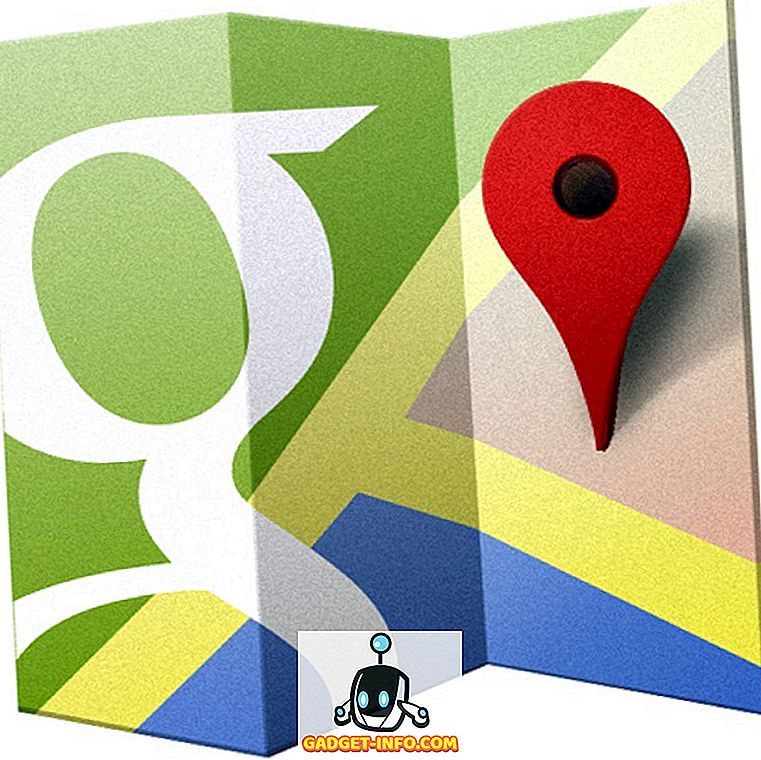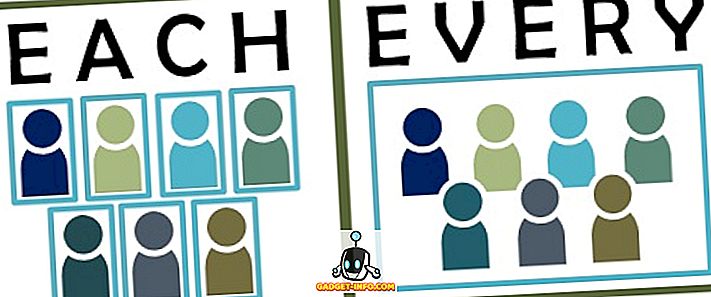Кредитная карта или дебетовая карта абсолютно необходимы, когда дело доходит до платежей в iTunes и App Store Apple, для покупки песен, фильмов, рингтонов и приложений. Без карты вы ограничены только бесплатными материалами, доступными там. Итак, давайте предположим, что вы недавно совершили покупку в одном из этих магазинов с помощью своей кредитной карты. Вся информация о вашей кредитной карте останется прикрепленной к вашей учетной записи Apple, чтобы упростить будущие покупки. Хотя это полезно, оно также открывает возможность несанкционированных покупок. Что, если кто-то украдет ваш Apple ID и пароль, или что если один из ваших детей попросит у вас отпечаток пальца и вы случайно авторизуете покупку приложения? Ну, чтобы избежать таких нежелательных платежей, стоит полностью удалить кредитную карту из вашей учетной записи iTunes после использования ее для покупки. Если вы заинтересованы в том, чтобы сделать это, прежде чем мы узнаем, как удалить кредитную карту из iTunes, давайте посмотрим, что нужно на самом деле удалить кредитную карту для вашей учетной записи:
Зачем вам нужно удалить кредитную карту?
Есть несколько причин, по которым вы можете рассмотреть вопрос об удалении кредитной карты, связанной с вашей учетной записью Apple. Итак, давайте посмотрим на некоторые из веских причин:
Несанкционированные платежи
Большинство людей паникуют, особенно когда им приходится платить за транзакцию, которую они не авторизовали, и неавторизованная транзакция в App Store не является исключением в этом отношении. Это может произойти случайно или преднамеренно из-за одного из членов вашей семьи или друзей. Лучший и самый простой способ убедиться, что такие покупки не произойдут в будущем, - это удалить информацию о кредитной карте, связанную с Apple ID. Кроме того, если вы планируете предоставить доступ к своей учетной записи Apple своим детям, вы можете удалить кредитную карту, связанную с этой учетной записью, просто чтобы убедиться, что они не совершают ненужных транзакций без вашего разрешения.
Утерянная или замененная кредитная карта
Если ваша кредитная карта была украдена или вы ее где-то потеряли, первое, что вы должны сделать, это позвонить в банк и попросить их заблокировать карту, прежде чем кто-то попытается воспользоваться ситуацией. Ну, если это так, вы можете удалить эту карту из своей учетной записи Apple, которая в значительной степени бесполезна после того, как она была заблокирована. С другой стороны, если вы заменяете существующую кредитную карту новой, вас может заинтересовать изменение информации о кредитной карте, хранящейся в вашей учетной записи Apple.
Услуги подписки
Если вы подписались на такую услугу, как Apple Music, с помощью своей кредитной карты, которая требует от вас ежемесячной или ежегодной оплаты, но, к сожалению, она была заблокирована, отключена или заменена на новую по какой-либо причине, необходимо удалить данные существующей кредитной карты из вашей учетной записи Apple, прежде чем вы сможете связать новую. Однако стоит отметить, что Apple не позволит вам извлечь карту, пока не будет отключено автоматическое продление для этих услуг на основе подписки.
Удаление кредитной карты в iTunes
Процедура довольно проста, и вы закончите процесс менее чем за пару минут. Так что просто следуйте инструкциям ниже, чтобы избежать путаницы:
- Откройте iTunes на вашем компьютере с Windows или Mac и перейдите в раздел «Учетная запись» в верхнем меню. Теперь нажмите «Просмотреть мою учетную запись» .

- Теперь вам будет предложено ввести свой Apple ID и пароль. Заполнив учетные данные, нажмите «Войти» .

- Информация о вашей учетной записи, включая сводку Apple ID, будет отображаться на экране. Чтобы удалить данные своей кредитной карты, нажмите «Изменить», которая находится рядом с платежной информацией.

- В следующем меню вы сможете изменить свою платежную информацию. Чтобы удалить кредитную карту из учетной записи Apple, выберите «Нет» в качестве информации о платеже и нажмите «Готово», чтобы сохранить настройки.

Удаление кредитной карты на iPhone
Если у вас нет компьютера в пределах досягаемости, вы не сможете использовать описанный выше метод для удаления информации о вашей кредитной карте в iTunes. Что ж, хорошая новость заключается в том, что вы можете сделать то же самое, прямо с вашего iPhone. Итак, просто выполните следующие шаги, чтобы сделать это в один миг:
- Во-первых, вам нужно открыть приложение App Store на вашем iPhone и нажать на значок профиля, расположенный в правом верхнем углу экрана. Теперь просто нажмите на имя вашего профиля, отображаемое в следующем меню.

- Вы попадете в раздел аккаунта в следующем меню. Нажмите «Платежная информация», чтобы изменить настройки своего аккаунта. Теперь вам будет показано два варианта вашего способа оплаты. Поскольку вы хотите удалить свою кредитную карту, просто выберите «Нет» и нажмите «Готово», чтобы сохранить настройки.

Изменение информации об оплате Apple ID на iPhone
Предположим, что вы заменили свою существующую кредитную карту на новую, вам нужно изменить платежную информацию своего Apple ID, чтобы начать использовать новую карту. Итак, просто следуйте приведенным ниже инструкциям, чтобы изменить информацию о своей кредитной карте в течение нескольких минут, прямо с вашего iPhone:
- Зайдите в настройки на вашем iPhone и нажмите на имя вашего профиля . Теперь перейдите в раздел «Оплата и доставка» вашего аккаунта.

- В следующем меню выберите свою кредитную карту, чтобы перейти к следующему меню, где вы сможете изменить номер карты, дату истечения срока действия, код CVV и даже адрес для выставления счета в соответствии с вашими предпочтениями. После того, как вы все закончили, нажмите «Сохранить», чтобы сохранить информацию о новой кредитной карте.

Изменение информации об оплате Apple ID с помощью любого браузера
Если у вас нет iPhone в пределах досягаемости, вы все равно сможете изменить информацию о своей кредитной карте, если у вас есть доступ к любому веб-браузеру. Это верно, вы будете использовать официальный сайт Apple ID, чтобы сделать это. Итак, просто следуйте инструкциям ниже, чтобы сделать это в течение нескольких минут.
- Зайдите на appleid.apple.com, введите свое имя пользователя и пароль, а затем нажмите на значок стрелки, чтобы войти.

- Теперь прокрутите немного вниз и перейдите в раздел «Оплата и доставка». Здесь просто нажмите «Изменить информацию об оплате» .

- Теперь вы можете ввести номер своей новой кредитной карты, дату истечения срока действия, код CVV и при необходимости изменить свой платежный адрес. Заполнив необходимую информацию, нажмите «Сохранить», чтобы сохранить новую информацию.

Как создать Apple ID без кредитной карты
Если вы создаете новый Apple ID для членов вашей семьи, скажем, ваших детей, вы можете не захотеть совершать несанкционированные покупки из-за кредитной карты, связанной с вашим Apple ID. Таким образом, вы можете искать варианты создания Apple ID без кредитной карты. По умолчанию Apple просит вас выбрать правильный способ оплаты покупок, когда вы пытаетесь создать новую учетную запись Apple. Однако есть хитрость, которой вы можете воспользоваться, которая позволяет вам создать Apple ID без необходимости какой-либо действительной опции оплаты. Итак, просто следуйте инструкциям ниже, чтобы настроить свою учетную запись в течение нескольких минут:
- Прежде чем перейти к действительному шагу, необходимо убедиться, что вы вышли из своей учетной записи Apple. Для этого перейдите в App Store и нажмите на значок профиля, расположенный в верхнем правом углу экрана. Теперь нажмите «Выйти», чтобы убедиться, что вы вышли из своей учетной записи Apple.

- Здесь хитрость заключается в том, чтобы загрузить любое бесплатное приложение из Apple App Store. Посетите страницу магазина любого бесплатного приложения и нажмите «ПОЛУЧИТЬ» . Теперь магазин попросит вас либо войти с существующим Apple ID, либо создать новый. Поскольку вы пытаетесь создать новый, выберите «Создать новый Apple ID» .

- Укажите действующий адрес электронной почты и введите предпочитаемый пароль, выберите свою страну и согласитесь с условиями. Когда закончите, нажмите «Далее», чтобы перейти к следующему меню, где вам будет предложено ввести вашу личную информацию и предпочтительные вопросы безопасности, которые можно использовать для восстановления вашей учетной записи Apple, на тот случай, если вы забыли пароль. После того, как вы все заполнили, снова нажмите «Далее» .

- Как только вы перейдете в следующее меню, у вас будет возможность установить «Способ оплаты» на «Нет», что по сути означает, что вам не нужно вводить информацию о кредитной карте для создания учетной записи. Введите предпочитаемый адрес для выставления счетов (может быть буквально что угодно) и нажмите «Далее» . Теперь код подтверждения будет отправлен на адрес электронной почты, который вы указали при создании учетной записи. Введите код и нажмите «Подтвердить», чтобы успешно создать учетную запись Apple без кредитной карты.

Невозможно удалить кредитную карту?
Иногда вам будет трудно удалить кредитные карты, связанные с вашими учетными записями Apple. Фактически вы не сможете удалить их даже после выполнения описанных выше действий по ряду веских причин. Итак, давайте посмотрим, почему именно вы потерпели неудачу в своих попытках:
Незаряженные транзакции
Если вы совершили транзакцию для платного приложения, музыки или фильмов в Apple Store или iTunes Store, и ваша карта еще не была списана, Apple не разрешит вам удалить эту карту из вашей учетной записи. Это связано с тем, что вы должны деньги Apple и, пока они не будут выплачены, вам будет запрещено изменять или удалять данные кредитной карты.
Автоматическое продление подписки
Вы подписались на подписную службу, например Apple Music, которая автоматически обновляется? Ну, это может быть одной из причин, почему вы не можете удалить кредитную карту, привязанную к вашей учетной записи. Если это так, вы можете просто отключить автоматическое продление для этих подписок, а затем изменить платежную информацию своей учетной записи Apple на «Нет».
Разделение семьи
Если вы включили семейный общий доступ в своей учетной записи Apple, вы не сможете удалить или изменить информацию о кредитной карте, связанную с этой учетной записью, поскольку покупки в iTunes, iBooks и App Store передаются максимум 6 членам семьи и каждому из них будут использовать одну и ту же кредитную карту по усмотрению организатора учетной записи Family Sharing. Отключив семейный доступ, вы сможете удалить или изменить данные кредитной карты, хранящиеся в вашей учетной записи Apple.
СМОТРИ ТАКЖЕ: Как вернуть деньги за платные приложения в App Store
Избегайте несанкционированных покупок путем удаления кредитной карты из вашей учетной записи Apple
Ну, это в значительной степени весь процесс. Ваша кредитная карта была успешно удалена из вашей учетной записи Apple, поэтому вам больше не нужно беспокоиться о несанкционированных покупках. Если к вашему устройству iOS часто обращается кто-либо из членов вашей семьи или друзей, это очень необходимый шаг для защиты вашей учетной записи. Обязательно добавляйте информацию о своей кредитной карте только тогда, когда собираетесь совершить покупку в iTunes или App Store. Итак, ребята, вам удалось удалить информацию о вашей кредитной карте в iTunes? Дайте нам знать, как прошла процедура, просто опустив несколько слов в разделе комментариев внизу.